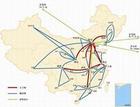|
上网看到好的文章、资料,总想将其保存到自己的硬盘。据我实践,用Word来保存网上的资料是不错的选择,因为Word保存的内容便于编辑、处理,满足您不同的需求。复制的内容一般有这样几种情况:纯文字、带有表格的文本和图文混排。 如果复制的内容是纯文字形式,无表格与图片,直接单击工具栏上的[粘贴]按钮就可以了,网页文字上原有的属性都会保留下来,只是比较零乱,需要整理。 在许多情况下文档中出现大量的“手工换行符”,这时您可以应用Word“查找/替换”功能来轻松解决。在“查找/替换”对话框中,打开“高级”选项,通过特殊字符在“查找内容”框中加上“^I”(手工换行符),在“替换为”框中加上“^p”(段落标记),再单击[全部替换]按钮,瞬间就完成替换操作。 如果不需要保留原来的格式及链接等,单击[编辑]→[选择性粘贴],打开“选择性粘贴”对话框,在“粘贴”选项中选择“无格式文本”,确定就可以了。如果您应用的是Word 2002,直接单击工具栏上的[粘贴]按钮,在复制文本的右下角有一个[选择粘贴]按钮,单击此按钮菜单的“仅保留文本”命令,您的文本立即转化为无格式的文本了。 带有表格的文本 只要将光标移动到表格内的任一位置,单击[表格]→[转换]→[表格转换成文本],在“表格转换成文本”对话框,再选择“段落标记”或“制表符”等文字分隔符,确定后,表格消失了。 图文混排形式 对于图文并茂的网页,复制到Word后,默认的图文环绕方式是“嵌入型”,在设置“行间距”时,不要选择“固定值”选项,原因是选择后,图片会置于文字的下面,被遮盖住,需要将图文环绕方式重新设置为“四周型”等环绕方式,图片才能完全显示出来。 如要保持图片与文本的相对位置绝对不改变。可以采用抓图的方法,将网页完整地抓下来,把图片插入到Word中保存就可以了。 (责任编辑:laiquliu) |